Czy chcesz natychmiast przełączać się między kontami użytkowników w WordPress?
Podczas testowania nowych funkcji w twojej witrynie internetowej może zajść potrzeba przełączania się między kontami z różnymi rolami użytkowników. Ręczne logowanie się i wylogowywanie z tych kont jest czasochłonne i może szybko stać się frustrujące.
W tym artykule pokażemy, jak błyskawicznie przełączać się między kontami użytkowników w WordPress.
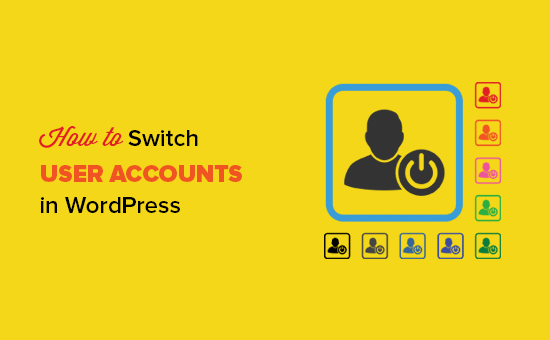
Po co przełączać się między kontami użytkowników WordPress?
Domyślnie WordPress umożliwia utwórz nowych użytkowników i autorów do twojej witryny internetowej. Każde konto ma rolę użytkownika, która kontroluje działania, które mogą wykonywać na twojej witrynie internetowej i informacje, do których mają dostęp.
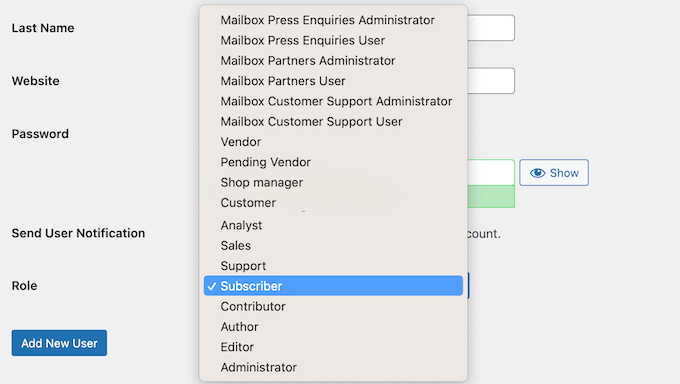
Właścicielowi witryny automatycznie przypisywana jest rola administratora. Daje ci to pełną kontrolę, w tym możliwość zarządzania wszystkimi kontami użytkowników.
Podczas testowania nowych funkcji w twojej witrynie internetowej może być konieczne sprawdzenie, jak wyglądają one dla osób z różnymi rolami użytkowników i uprawnieniami. Jest to szczególnie ważne w przypadku witryn, które mają wielu różnych importerów, takich jak blogi z wieloma autorami lub witryny członkowskie.
Możesz utworzyć konta testowe, a następnie logować się i wylogowywać z nich ręcznie. Zajmie to jednak dużo czasu i może utrudnić dokładne przetestowanie nowych funkcji na twoim blogu WordPress.
Mając to na uwadze, zobaczmy, jak można błyskawicznie przełączać się między kontami użytkowników w WordPress.
Film instruktażowy
Jeśli nie podoba ci się film lub chcesz uzyskać instrukcje tekstowe, po prostu czytaj dalej.
Jak błyskawicznie przełączać się między kontami użytkowników
Najszybszym sposobem na przełączanie się między różnymi kontami testowymi jest użycie User Switching. Ta darmowa wtyczka umożliwia dostęp do dowolnego konta użytkownika za pomocą kliknięcia przycisku i bez wpisz jakiegokolwiek hasła.
Najpierw należy zainstalować i włączyć wtyczkę User Switching. Aby uzyskać więcej informacji, zobacz nasz przewodnik krok po kroku, jak zainstalować wtyczkę WordPress.
Po włączaniu musisz przejść do strony Użytkownicy w twoim kokpicie WordPress. Możesz teraz najechać swoim ruchem na dowolne konto i kliknąć odnośnik “Przełącz na”, gdy się pojawi.
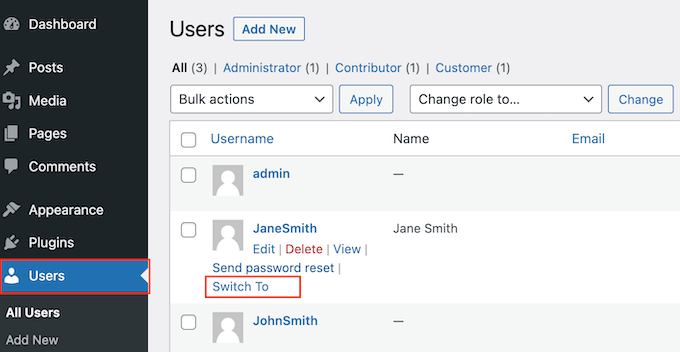
Wtyczka będzie teraz logować się na to konto użytkownika bez pytania o hasło lub nazwę użytkownika. Po wykonaniu tej czynności możesz przetestować swoją witrynę internetową WordPress, logując się jako ten użytkownik.
Przełączanie użytkowników jest dostępne tylko dla użytkowników z rolą administratora, więc nie zobaczysz odnośnika “Przełącz na”, logując się jako inny użytkownik.
Kiedy będziesz gotowy, aby przełączyć się z powrotem na konto administratora na twoim blogu WordPress, po prostu najedź kursorem na nazwę użytkownika na pasku narzędzi. W rozwijanym menu, które się pojawi, kliknij “Przełącz z powrotem na administratora”.
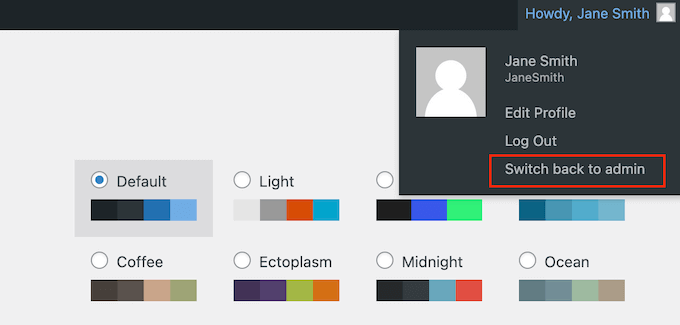
Mamy nadzieję, że ten artykuł pomógł ci błyskawicznie przełączać się między kontami użytkowników w WordPress. Możesz również zapoznać się z naszym przewodnikiem na temat wymuszania silnych haseł na użytkownikach lub zobaczyć naszą ekspercką listę najlepszych darmowych wtyczek do zarządzania użytkownikami dla WordPress.
If you liked this article, then please subscribe to our YouTube Channel for WordPress video tutorials. You can also find us on Twitter and Facebook.





Amer Saeed
when switched to a woocomerce user account,
how can i come back to administrator account ?
WPBeginner Support
There should be the option at the top of admin pages you look at or in the admin toolbar of your site to swap back
Admin
Beth Coleman
Thanks for sharing this great resource of information – ALL very useful to my business.
Cynthia
Humm that plug-in sounds scary as he_ _. I’m just envisioning a glitch where you can’t get your admin role back, or even worse a hacker exploiting that plug-in getting into user accounts by bypassing passwords. Yikes.
Think I’ll stick with the extra minute it takes to log in as a different user.